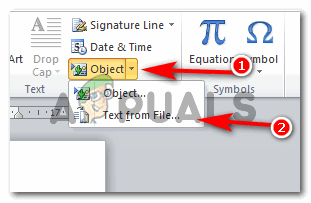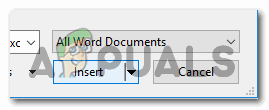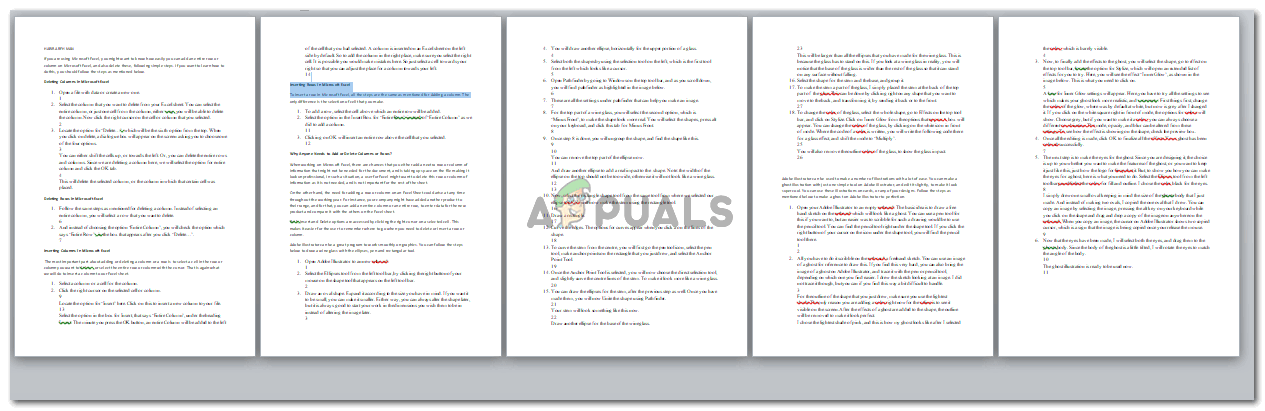ఇవన్నీ ఎలా కలపాలి అని తెలుసుకోండి
మీ పనిని సులభతరం చేయడానికి మైక్రోసాఫ్ట్ వర్డ్ మీకు సహాయపడుతుంది. ఒకే వర్డ్ డాక్యుమెంట్ చేయడానికి మీరు కొన్ని వేర్వేరు మైక్రోసాఫ్ట్ వర్డ్ పత్రాలను కంపైల్ చేయవలసిన పరిస్థితిని పరిగణించండి. ఈ సంకలనం చేయడానికి మీరు ఆన్లైన్ వెబ్సైట్లను యాక్సెస్ చేయనవసరం లేదు, ఎందుకంటే మైక్రోసాఫ్ట్ వర్డ్ మీకు ఈ అద్భుతమైన సాధనాన్ని అందిస్తుంది, ఇక్కడ మీరు వర్డ్ కోసం అన్ని ఫైల్లను కంపైల్ చేయవచ్చు మరియు వాటన్నింటికీ ఒకే ఫైల్ను తయారు చేయవచ్చు.
ఎవరైనా వర్డ్ ఫైళ్ళను కంపైల్ చేయాలనుకుంటున్నారు మరియు ప్రారంభం నుండే ఒకే ఫైల్ చేయకూడదు
మీరు విద్యార్ధి లేదా పని చేసే వ్యక్తి అయినా, ఖాతాదారులకు, విశ్వవిద్యాలయాలకు మరియు మీ కోసం అవసరాలు కాలంతో మారుతూ ఉంటాయి. ఉదాహరణకు, మీరు మీ థీసిస్ కోసం ప్రతి అధ్యాయాన్ని వేరే మైక్రోసాఫ్ట్ వర్డ్ ఫైళ్ళలో తయారుచేసే అవకాశం ఉంది, ప్రతి అధ్యాయంలో మీరు స్పష్టమైన పదాలను ఉంచవచ్చు. ఇప్పుడు మీరు దానిని కంపైల్ చేయాల్సిన అవసరం ఉన్నందున, మీరు కాపీని కనుగొని చాలా అలసిపోతారు. బదులుగా, మీరు మైక్రోసాఫ్ట్ వర్డ్లో ఈ సాధనాన్ని ఉపయోగించవచ్చు, ఇది ఒకటి కంటే ఎక్కువ ఫైల్లను కంపైల్ చేయడానికి కొన్ని నిమిషాలు పట్టదు. మీరు ఇక్కడ సమయాన్ని ఆదా చేస్తారు, మీరు వృధా చేసేది మీరు కాపీ చేసి అధ్యాయం ద్వారా అధ్యాయాన్ని అతికించండి. మైక్రోసాఫ్ట్ వర్డ్లో మీరు మీ వర్డ్ ఫైల్లను ఎలా విలీనం చేయవచ్చో ఇక్కడ ఉంది, క్రింద పేర్కొన్న విధంగా దశలను అనుసరించండి.
- మీ వర్డ్ డాక్యుమెంట్ తెరవండి. ఇప్పుడు మీరు మీ ఫైల్ను వర్డ్ ఫైల్లలో ఒకదానికి తెరవడం తప్పనిసరి కాదు. నా సూచనలో, మీరు పూర్తిగా క్రొత్త ఖాళీ పత్రాన్ని తెరిస్తే మంచిది, తద్వారా మీ వర్డ్ పత్రాలు ఏ విధంగానూ మార్చబడవు.

ప్రారంభంలో, నేను పత్రాన్ని ఖాళీగా ఉంచాను, కాని తరువాత నేను నా పేరును పైభాగంలో చేర్చాను, తద్వారా నేను ఈ ఫైల్ను మిగిలిన ఫైళ్ళతో విలీనం చేసినప్పుడు మీరు తేడాను గమనించవచ్చు.
- అగ్ర సాధనాల ప్యానెల్ నుండి, మీరు ‘చొప్పించు’ కోసం టాబ్పై క్లిక్ చేయాలి. ఒకటి కంటే ఎక్కువ వర్డ్ ఫైళ్ళను విలీనం చేయడానికి మరియు వాటిని ఒకే ఫైల్గా చేయడానికి ఉపయోగపడే ట్యాబ్ను మీరు ఇక్కడ కనుగొంటారు.

చొప్పించు: పేరు సూచించినట్లుగా, మీరు ప్రస్తుతం పనిచేస్తున్న మీ వర్డ్ డాక్యుమెంట్లో కంటెంట్ను ‘ఇన్సర్ట్’ చేయవచ్చు.
- చొప్పించు క్రింద ఈ ప్యానెల్ యొక్క కుడి చివర, దిగువ చిత్రంలో చూపిన విధంగా ‘ఆబ్జెక్ట్’ కోసం టాబ్ను కనుగొనండి. మీరు ఈ టాబ్కు జతచేయబడిన క్రిందికి ఎదురుగా ఉన్న బాణంపై క్లిక్ చేయాలి, తద్వారా మీరు మీ పత్రం కోసం డ్రాప్డౌన్ ఎంపికల జాబితాను యాక్సెస్ చేయవచ్చు.
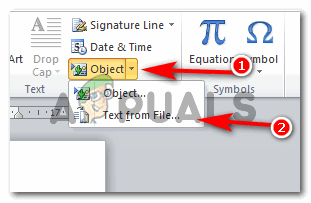
ఆబ్జెక్ట్> ఫైల్ నుండి టెక్స్ట్. మీరు క్రిందికి ఎదురుగా ఉన్న బాణంపై క్లిక్ చేసిన తర్వాత ఇక్కడ రెండవ దశ ‘ఫైల్ నుండి టెక్స్ట్’ కోసం టాబ్ క్లిక్ చేయడం.
- ఆబ్జెక్ట్ కోసం క్రిందికి ఎదురుగా ఉన్న బాణంపై క్లిక్ చేస్తే పై చిత్రంలో చూపిన విధంగా డ్రాప్డౌన్ జాబితా మీకు కనిపిస్తుంది. ఈ జాబితా నుండి, ‘టెక్స్ట్ ఫ్రమ్ ఫైల్…’ అని చెప్పే రెండవ టాబ్ పై క్లిక్ చేయండి. ఈ టాబ్ ఇప్పుడు మీరు ఎంచుకోగల మీ కంప్యూటర్లోని అన్ని పత్రాలను మీకు చూపించడానికి విస్తరించిన పెట్టెను తెరుస్తుంది. ఈ టాబ్ యొక్క ఉద్దేశ్యం, ‘ఫైల్ నుండి వచనం…’ కంప్యూటర్లోని ఫైల్ల నుండి వచనాన్ని తీసుకోవడంలో మీకు సహాయపడుతుంది మరియు దాన్ని మీ ప్రస్తుత పత్రానికి స్వయంచాలకంగా జోడిస్తుంది. మీరు ఈ టాబ్ ద్వారా ఇతర ఫైళ్ళ నుండి వచనాన్ని కాపీ చేసినప్పుడు, మీరు ‘టెక్స్ట్’ మాత్రమే కాపీ చేస్తున్నారని మీకు తెలుసు. ఫార్మాటింగ్ ఏదీ కాపీ చేయబడలేదు, అంటే మీరు మళ్లీ ఫార్మాటింగ్ చేయవలసి ఉంటుంది.

మీరు ఒకే పత్రంలో కలిసి కంపైల్ చేయదలిచిన అనేక పత్రాలను ఎంచుకోండి. కీబోర్డ్ నుండి Shift లేదా Ctrl కీని నొక్కండి మరియు వాటిని ఎంచుకోవడానికి పత్రాలపై క్లిక్ చేయండి. మీరు ఒక నిర్దిష్ట ఫోల్డర్లోని అన్ని ఫైల్లను ఎంచుకోవాలనుకుంటే, A అక్షరంతో షిఫ్ట్ కీని నొక్కండి, ఇది ఆ ఫోల్డర్లోని అన్ని ఫైల్లను ఎంచుకుంటుంది.
- మీరు విలీనం చేయదలిచిన అన్ని ఫైళ్ళను ఎంచుకున్న తరువాత, మీరు చిత్రంలో చూపిన విధంగా చొప్పించు టాబ్ పై క్లిక్ చేయాలి.
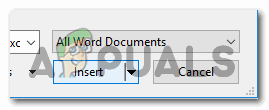
ఈ చొప్పించు టాబ్పై క్లిక్ చేస్తే మీరు పనిచేస్తున్న ఈ ఓపెన్ డాక్యుమెంట్లో మీరు ఎంచుకున్న ఫైల్ల నుండి మొత్తం కంటెంట్ను ఇన్సర్ట్ చేస్తుంది. మీరు విలీనం చేయదలిచిన ఫైళ్ళ గురించి నిర్ధారించుకోండి. మీరు విలీనం చేయదలిచిన పత్రాలపై జాగ్రత్తగా క్లిక్ చేయండి, ఎందుకంటే మానవ తప్పిదానికి అవకాశాలు ఉన్నందున, మీరు ఇక్కడ అవసరం లేని అదనపు ఫైల్ను ఎంచుకోవచ్చు.
- నేను ప్రారంభంలో తెరిచిన ఈ నాల్గవ దానితో విలీనం కావడానికి మూడు వర్డ్ పత్రాలను ఎంచుకున్నాను. ఇప్పుడు మీరు విలీనం చేయదలిచిన ఫైళ్ళలో నాల్గవ ఫైల్ ఒకటి కావడం ముఖ్యం కాదు. ఇంతకు ముందే చెప్పినట్లుగా, నేను ఖాళీ ఫైల్ను ఉపయోగించాను మరియు మీరు ఇప్పటికే నిండిన పత్రాన్ని ఉపయోగించాలని ఎంచుకున్నా, అది కూడా ఆమోదయోగ్యమైనది. మీ వర్డ్ డాక్యుమెంట్ ఇలా ఉంటుంది, మరో మూడు ఫైళ్ళతో విలీనం అయిన తర్వాత (ఇది నా కేసు, మీరు విలీనం చేయడానికి ఇంకా ఎక్కువ ఫైళ్ళను జోడించవచ్చు).
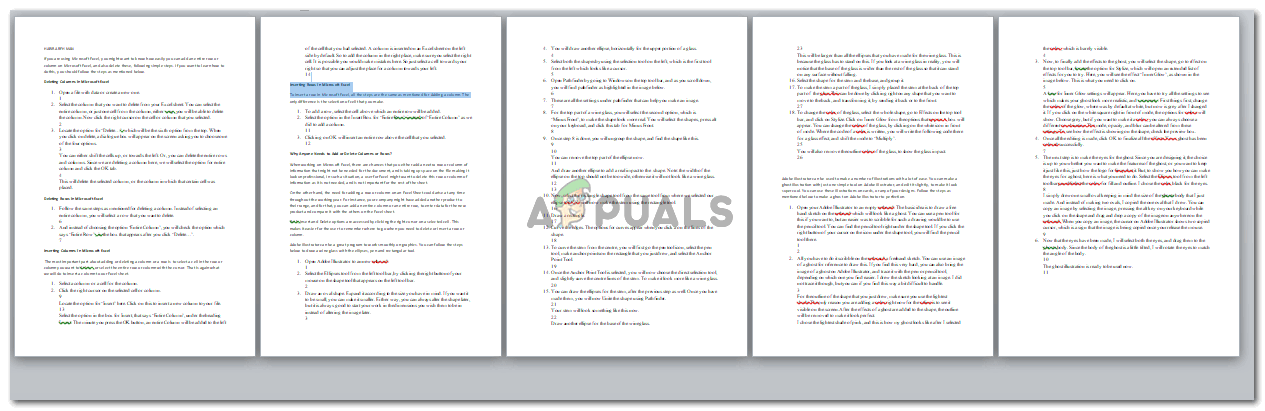
మూడు ఫైల్లు ఒకే చోట ఉన్నాయి.మీరు వాటిని ప్రింట్ చేయడం సులభం, మీ పనిని సమర్పించడం మీకు సులభం.